来源:小编 更新:2025-02-05 14:42:20
用手机看
你有没有想过,电脑就像一个超级侦探,每天都在默默记录着它的“破案过程”?没错,说的就是那些神秘的Windows系统日志!今天,就让我带你一起揭开这个神秘的面纱,看看如何轻松查看这些隐藏在电脑深处的秘密档案吧!
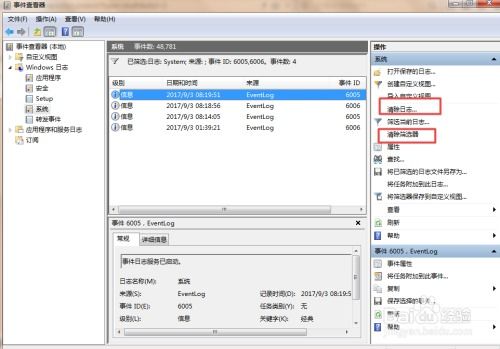
想象你的电脑就像一个忙碌的侦探,每天都会遇到各种各样的事情。这些事情包括软件安装、系统更新、用户登录等等。为了记录这些“案件”,Windows系统日志就应运而生了。它就像一本厚厚的日记,记录了电脑的所有“破案过程”。

别急,找到这个“日记本”其实很简单。首先,你需要在电脑上找到“开始”菜单,然后点击它。接下来,你会看到一个搜索框,就在那里输入“事件查看器”吧!它就像一个神奇的魔法棒,一挥就能找到我们想要的日志。
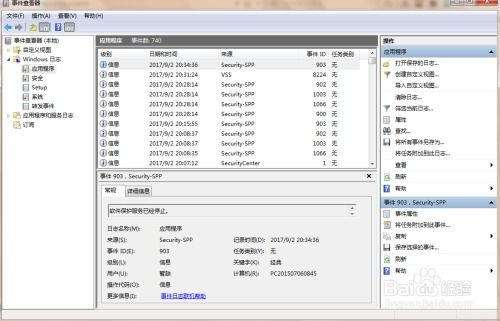
当你打开“事件查看器”后,你会发现里面有很多分类,就像一本厚厚的书籍,分为不同的章节。这些章节包括:
1. 应用程序日志:这里记录了应用程序和系统程序的事件,比如某个软件崩溃了,或者某个程序运行不正常。
2. 安全日志:这里记录了与安全相关的事件,比如用户登录、文件访问等等。
3. 系统日志:这里记录了Windows系统组件的事件,比如系统启动、服务运行等等。
4. 设置日志:这里记录了与系统设置相关的事件,比如更改了系统时间、更新了系统驱动程序等等。
5. 转发事件日志:这里记录了从远程计算机收集的事件,比如网络监控、远程桌面连接等等。
你可以根据自己的需求,点击相应的分类,查看相关的日志。
虽然这些日志看起来很复杂,但其实它们都有自己的“语言”。下面,我就来为你揭秘这些“案件”的真相:
1. 时间:日志中的时间表示事件发生的时间,你可以通过时间来追踪事件的顺序。
2. 来源:日志中的来源表示事件发生的程序或组件,比如某个应用程序或系统服务。
3. 事件ID:每个事件都有一个唯一的ID,你可以通过这个ID来查找相关的信息。
4. 描述:日志中的描述提供了事件的详细信息,比如错误信息、警告信息等等。
通过分析这些信息,你就可以了解事件的真相,找到问题的根源。
虽然这些日志很有用,但它们也会占用电脑的磁盘空间。因此,定期清理这些“案件”是很重要的。你可以通过以下方法来清理:
1. 手动删除:在“事件查看器”中,你可以选择要删除的日志,然后点击“删除”按钮。
2. 自动清理:你可以在Windows设置中配置自动清理策略,让电脑自动删除过期的日志。
好了,现在你已经知道了如何查看Windows系统日志,也学会了如何解读这些“案件”。希望这篇文章能帮助你更好地了解你的电脑,让它为你提供更好的服务!